如何给电脑里面装虚拟机
如何给电脑里面装虚拟机?
安装虚拟机的步骤包括:选择合适的虚拟机软件、下载并安装虚拟机软件、创建新的虚拟机、配置虚拟机设置、安装操作系统。在本文中,我们将详细讲解每一个步骤,并针对每个步骤提供专业的个人经验见解。特别是选择合适的虚拟机软件这一点,选择合适的虚拟机软件至关重要,因为它将直接影响到虚拟机的性能和功能。
一、选择合适的虚拟机软件
选择适合的虚拟机软件是安装虚拟机的第一步。目前市面上有许多优秀的虚拟机软件,如VMware Workstation、VirtualBox和Hyper-V等。不同的软件有不同的特点和优缺点。
1. VMware Workstation
VMware Workstation 是一款商业虚拟化软件,适合专业用户和企业环境。其优势包括高性能、强大的功能和良好的兼容性。支持多种操作系统,包括Windows、Linux和macOS。
优点:高性能、支持快照、支持3D加速、强大的网络功能。
缺点:付费软件、需要较高的硬件要求。
2. VirtualBox
VirtualBox 是一款免费的开源虚拟化软件,适合个人用户和开发者使用。虽然功能不如VMware Workstation强大,但其易用性和免费特性使其成为许多用户的首选。
优点:免费、开源、易于使用、支持多平台。
缺点:性能稍逊于VMware Workstation、某些高级功能缺失。
3. Hyper-V
Hyper-V 是微软推出的虚拟化平台,内置于Windows操作系统中。适合使用Windows Server的企业用户,亦可用于Windows 10 Pro及以上版本的个人用户。
优点:内置于Windows、性能优越、与Windows系统集成度高。
缺点:仅支持Windows操作系统、设置较为复杂。
二、下载并安装虚拟机软件
一旦选择了合适的虚拟机软件,接下来就是下载并安装该软件。以下是各主要虚拟机软件的安装步骤。
1. VMware Workstation的安装
访问VMware官方网站,下载最新版的VMware Workstation安装包。
双击下载的安装包,按照安装向导进行操作。
阅读并同意软件许可协议,选择安装路径和安装组件。
点击“安装”按钮,等待安装完成。
安装完成后,启动VMware Workstation,进行初始配置。
2. VirtualBox的安装
访问VirtualBox官方网站,下载最新版的VirtualBox安装包。
双击下载的安装包,按照安装向导进行操作。
阅读并同意软件许可协议,选择安装路径和安装组件。
点击“安装”按钮,等待安装完成。
安装完成后,启动VirtualBox,进行初始配置。
3. Hyper-V的安装
打开Windows“控制面板”,选择“程序和功能”。
点击“启用或关闭Windows功能”。
在弹出的窗口中,勾选“Hyper-V”选项,点击“确定”。
系统将自动安装Hyper-V组件,完成后需要重启计算机。
重启后,通过“开始菜单”找到并启动Hyper-V管理器。
三、创建新的虚拟机
安装好虚拟机软件后,接下来是创建新的虚拟机。不同的虚拟机软件创建虚拟机的步骤略有不同,但整体流程大致相同。
1. VMware Workstation创建虚拟机
启动VMware Workstation,点击“创建新的虚拟机”。
选择“典型”或“自定义”配置,推荐新手选择“典型”。
选择安装操作系统的方式,可以选择使用ISO镜像文件或光盘。
选择操作系统类型和版本,点击“下一步”。
设置虚拟机名称和存储位置,点击“下一步”。
配置虚拟机的硬盘大小和类型,点击“下一步”。
配置虚拟机的硬件设置,如处理器、内存和网络适配器。
点击“完成”按钮,完成虚拟机的创建。
2. VirtualBox创建虚拟机
启动VirtualBox,点击“新建”按钮。
输入虚拟机的名称,选择操作系统类型和版本,点击“下一步”。
设置虚拟机的内存大小,推荐至少设置1GB以上。
创建虚拟硬盘,可以选择“VDI”格式。
设置虚拟硬盘的大小和存储位置,点击“创建”。
配置虚拟机的硬件设置,如处理器、内存和网络适配器。
点击“启动”按钮,开始安装操作系统。
3. Hyper-V创建虚拟机
启动Hyper-V管理器,点击“新建”->“虚拟机”。
在新建虚拟机向导中,输入虚拟机的名称和存储位置,点击“下一步”。
选择虚拟机的代数,推荐选择“第2代”。
设置虚拟机的内存大小,推荐至少设置1GB以上。
配置网络适配器,选择一个虚拟交换机。
创建虚拟硬盘,设置硬盘大小和存储位置,点击“下一步”。
选择安装操作系统的方式,可以选择使用ISO镜像文件或光盘。
点击“完成”按钮,完成虚拟机的创建。
四、配置虚拟机设置
创建好虚拟机后,还需要进行一些配置,以确保虚拟机能够正常运行并满足需求。
1. 配置处理器和内存
根据物理机的性能和虚拟机的需求,合理分配虚拟机的处理器和内存。一般来说,处理器数量不要超过物理机的一半,内存大小不要超过物理机内存的一半。
2. 配置网络适配器
虚拟机的网络配置对于使用虚拟机进行网络测试和访问互联网非常重要。可以选择桥接网络、NAT网络或仅主机网络等网络类型,根据需求进行配置。
3. 配置存储设备
如果需要在虚拟机中使用多个硬盘,可以添加新的虚拟硬盘,并配置其存储路径和大小。此外,还可以配置光驱,以便安装操作系统或其他软件。
4. 配置显示设置
根据虚拟机的用途,配置显示器的分辨率和显存大小。如果需要使用3D加速功能,可以在显示设置中启用3D加速。
五、安装操作系统
配置好虚拟机后,就可以开始安装操作系统了。以下是常见操作系统的安装步骤。
1. 安装Windows操作系统
将Windows安装光盘或ISO镜像文件加载到虚拟机的光驱中。
启动虚拟机,进入Windows安装界面。
选择语言和键盘布局,点击“下一步”。
点击“现在安装”按钮,开始安装Windows。
输入产品密钥,选择Windows版本,点击“下一步”。
阅读并同意许可协议,点击“下一步”。
选择“自定义安装”,选择虚拟硬盘分区,点击“下一步”。
等待安装完成,系统将自动重启。
设置用户账户和密码,进行初始配置,完成Windows安装。
2. 安装Linux操作系统
将Linux发行版的安装光盘或ISO镜像文件加载到虚拟机的光驱中。
启动虚拟机,进入Linux安装界面。
选择安装语言,点击“继续”。
配置键盘布局和时区,点击“继续”。
选择安装类型,可以选择“清除磁盘并安装Linux”。
配置硬盘分区,点击“继续”。
设置用户账户和密码,点击“继续”。
等待安装完成,系统将自动重启。
登录系统,进行初始配置,完成Linux安装。
3. 安装macOS操作系统
将macOS安装光盘或ISO镜像文件加载到虚拟机的光驱中。
启动虚拟机,进入macOS安装界面。
选择语言,点击“继续”。
阅读并同意许可协议,点击“继续”。
选择安装磁盘,点击“继续”。
等待安装完成,系统将自动重启。
设置用户账户和密码,进行初始配置,完成macOS安装。
六、优化虚拟机性能
安装操作系统后,可以对虚拟机进行一些优化,以提升其性能和使用体验。
1. 安装虚拟机工具
安装虚拟机软件提供的工具,可以提升虚拟机的性能和功能。例如,VMware Tools、VirtualBox Guest Additions和Hyper-V Integration Services等。这些工具可以提供更好的显示支持、增强的网络功能和更高的磁盘性能。
2. 配置资源分配
根据虚拟机的需求和物理机的性能,合理分配虚拟机的资源。例如,可以增加虚拟机的内存和处理器数量,提升其性能。
3. 优化磁盘性能
可以启用磁盘缓存和预分配磁盘空间,以提升虚拟机的磁盘性能。此外,定期进行磁盘碎片整理和清理无用文件,也有助于提升性能。
4. 优化网络性能
根据虚拟机的网络需求,选择合适的网络适配器类型和配置。例如,可以启用桥接网络,以提升网络性能和稳定性。
七、维护和管理虚拟机
虚拟机的维护和管理对于保持其良好运行状态和安全性非常重要。
1. 定期更新操作系统和软件
保持虚拟机内的操作系统和软件为最新版本,以确保其安全性和稳定性。定期检查并安装系统更新和软件补丁。
2. 备份虚拟机
定期备份虚拟机,以防止数据丢失和系统故障。可以使用虚拟机软件提供的快照功能,快速创建和恢复虚拟机备份。
3. 监控虚拟机性能
使用虚拟机软件提供的监控工具,定期检查虚拟机的性能和资源使用情况。根据需要调整虚拟机的配置,以提升其性能。
4. 管理虚拟机网络
根据需求配置虚拟机的网络设置,确保其能够正常访问网络和进行网络通信。定期检查网络适配器和虚拟交换机的配置,确保其稳定性和安全性。
八、常见问题和解决方案
在使用虚拟机的过程中,可能会遇到一些常见问题。以下是一些常见问题及其解决方案。
1. 虚拟机启动失败
解决方案:检查虚拟机的配置,确保其硬件设置和网络设置正确。检查虚拟机软件的日志文件,查找错误信息,进行相应的调整。
2. 虚拟机性能低下
解决方案:优化虚拟机的资源分配,增加内存和处理器数量。启用磁盘缓存和预分配磁盘空间,提升磁盘性能。关闭不必要的服务和进程,减少资源占用。
3. 虚拟机网络连接失败
解决方案:检查虚拟机的网络适配器配置,确保其连接正确。检查物理机的网络连接,确保其正常工作。重新启动虚拟机和虚拟机软件,恢复网络连接。
4. 虚拟机无法安装操作系统
解决方案:检查安装介质是否损坏或不完整,更换安装介质。检查虚拟机的硬件配置,确保其满足操作系统的安装要求。调整虚拟机的启动顺序,确保其能够正确启动安装介质。
总结
通过本文的详细讲解,相信您已经掌握了如何给电脑里面装虚拟机的具体步骤和方法。从选择合适的虚拟机软件,到下载并安装虚拟机软件,再到创建新的虚拟机、配置虚拟机设置、安装操作系统,以及优化虚拟机性能和维护管理虚拟机,每一个步骤都至关重要。希望本文能够为您提供有价值的参考和指导,使您能够顺利地在电脑里面安装和使用虚拟机。如果您在项目团队管理过程中需要协作和管理工具,推荐使用研发项目管理系统PingCode和通用项目协作软件Worktile,它们将为您的团队协作和项目管理提供强大的支持。
相关问答FAQs:
1. 什么是虚拟机?如何给电脑安装虚拟机?
虚拟机是一种软件,它可以在现有的操作系统上模拟出另一个操作系统的运行环境。要给电脑安装虚拟机,首先需要选择一款虚拟机软件,比如VMware Workstation、VirtualBox等。然后,从官方网站下载并安装所选软件。安装完成后,打开虚拟机软件,根据提示创建一个新的虚拟机实例,选择想要安装的操作系统镜像文件,然后按照向导进行安装即可。
2. 我的电脑是否支持安装虚拟机?有什么要求?
大部分现代电脑都可以安装虚拟机,但还是需要满足一些要求。首先,你的电脑需要有足够的处理器性能和内存来运行虚拟机。推荐的最低配置是至少4核处理器和8GB内存。其次,你的电脑的硬盘空间需要足够存放虚拟机的文件和操作系统镜像文件。最后,你的电脑的操作系统也需要支持虚拟化技术,比如在Windows系统中,需要启用BIOS中的虚拟化选项。
3. 安装虚拟机会对电脑性能有影响吗?如何优化虚拟机的性能?
安装虚拟机可能会对电脑性能产生一定的影响,因为虚拟机需要占用一部分处理器、内存和硬盘资源。为了优化虚拟机的性能,可以采取以下措施:首先,分配给虚拟机的内存和处理器资源要合理,不要过度分配。其次,关闭虚拟机中不需要的服务和功能,减少系统负担。还可以使用虚拟机软件提供的性能优化工具,如VMware Tools,来提升虚拟机的性能。另外,保持虚拟机和宿主机的操作系统和软件更新也是保持性能的关键。
原创文章,作者:Edit2,如若转载,请注明出处:https://docs.pingcode.com/baike/2773843